この投稿では、RAWディスクを修復する方法と、失われたファイルを回復するための最良の方法を紹介します。
ディスクがRAWエラーになります
多くのユーザーは、ディスクエラーが原因でディスクにアクセスできなくなりました。通常、「ディスクがフォーマットされていません。今すぐフォーマットしますか?」というエラーメッセージが突然表示されます。このようなメッセージを受け取ったことはありますか。この投稿を読んだ後、この問題を解決するための最良の方法があります。
RAWディスクとは何ですか?
ドライブが正しく機能するには、ファイルシステムが必要です。このRAWも一種のファイルシステムですが、正確なファイルシステム形式ではありません。その結果、ファイルシステムがRAWになると、ファイルシステムはRAWになり、アクセスできなくなります。これは、いわゆる「フォーマットされていない」状態です。したがって、ディスクに重要なデータが含まれている場合は、それらのデータを復元することが重要です。失われたデータを復元する方法を理解するために、以下のコンテンツを1分間見てください。
RAWディスクを復元する方法
RAWディスクを修復するには、RAWディスクからファイルを回復する必要があります。ここでは、重要なデータを復元するための強力で使いやすいツールであるBitwar Data RecoverySoftwareを強くお勧めします。
RAWディスクを復元する手順
まず、Bitwar Data Recovery forWinバージョンをダウンロードします。
ステップ1:メインインターフェイスで、Bitwar Data RecoveryがRawパーティションの元のファイルシステムを認識し、それをNTFS_RAW(元のファイルシステムがNTFSであったことを意味します)としてマークし、rawパーティションをチェックアウトすることがわかります。 [次へ]をクリックします。
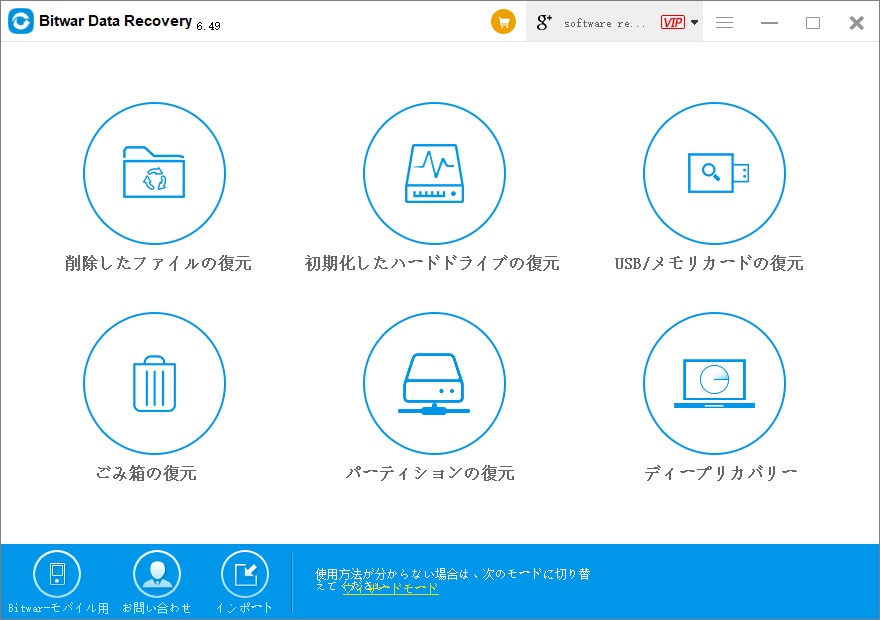
ステップ2:ディープスキャンを選択します。これはクイックスキャンよりも効果的で、より多くのファイルを見つけることができます。次に、[次へ]をクリックします。
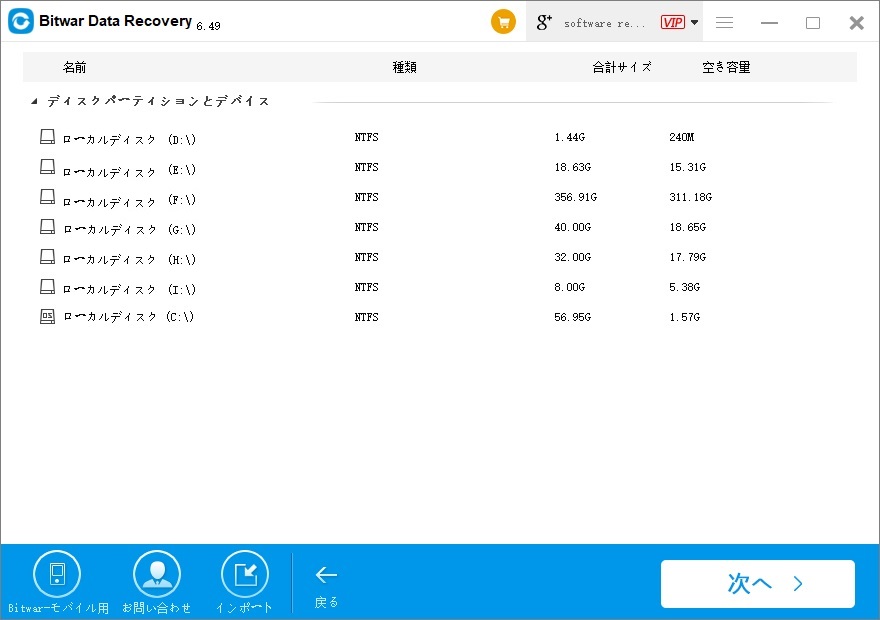
ステップ3:回復したいファイルの種類を選択します。次に、[スキャン]をクリックします。
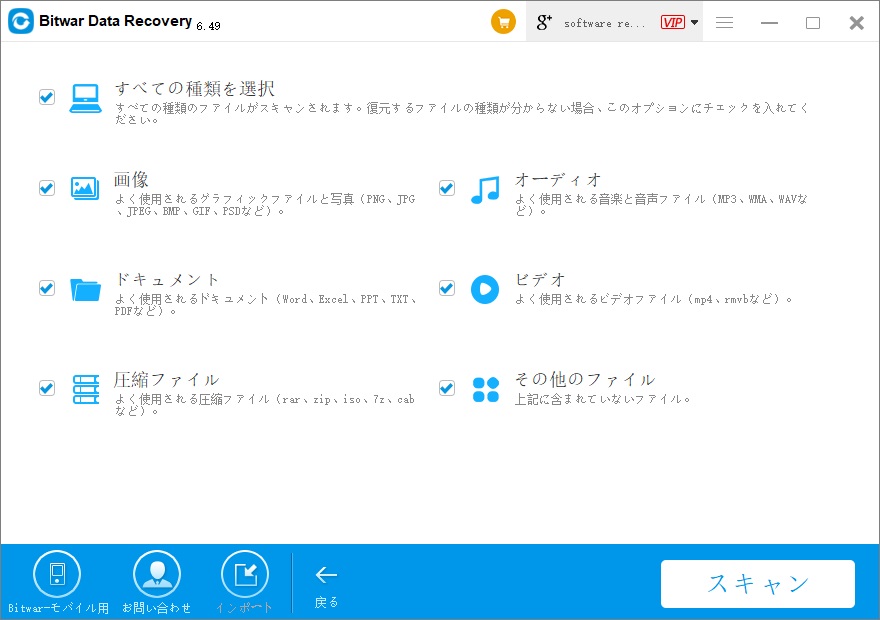
ステップ4:必要なファイルをプレビュー、フィルタリング、および選択します。次に、[回復]をクリックして、ファイルを安全な場所に保存します。
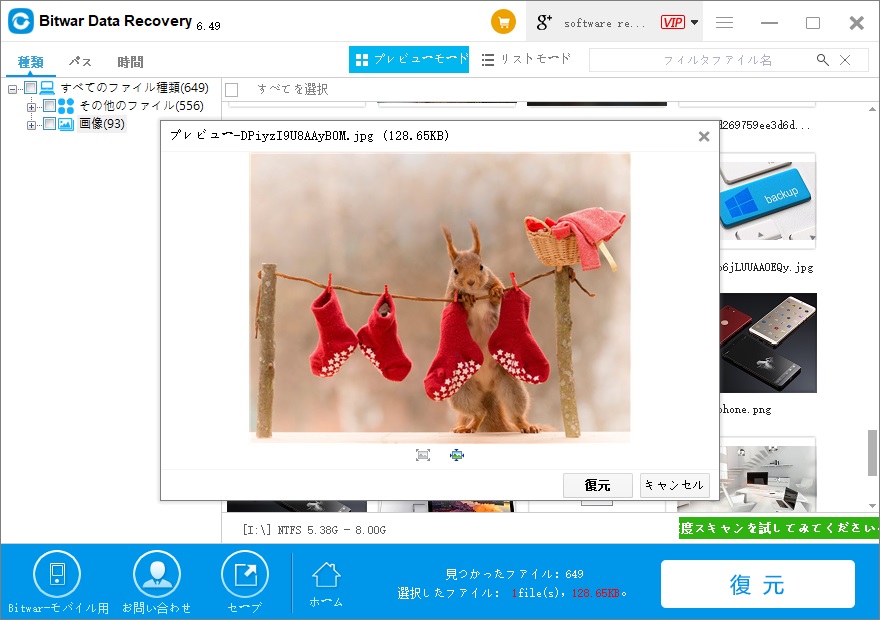
RAWディスクの修復方法
データを回復した後、RAWディスクの修復を開始できます。一般に、ディスクをフォーマットすることでファイルシステムを変更できます。したがって、ディスクをフォーマットして、RAWディスクをfat32またはNTFSに変換できます。
ファイルエクスプローラーでディスクを右クリックし、[フォーマット]を選択して次のウィンドウを表示します。画像の赤い枠内で、変更するファイルシステムを選択できます。
結論
生のディスクエラーは私たちの日常生活で発生する非常に一般的な問題です。そのような問題が発生し、それを修正することについて答えていない場合は、心配しないでください。この投稿を読んだ後、生のディスクを修復するための最良の解決策がありますディスクエラーの問題と失われたデータを復元するための最良の方法。それが本当にあなたを助けることを願っています。


